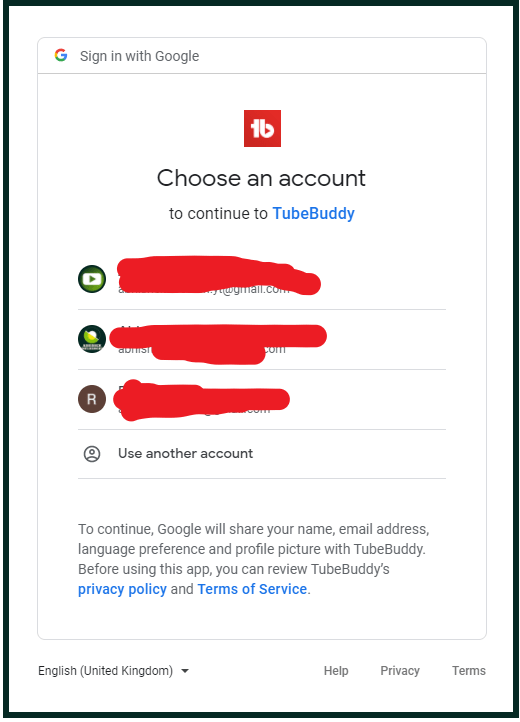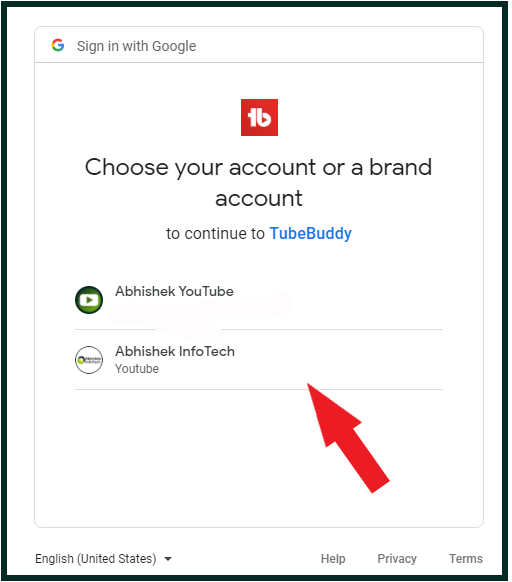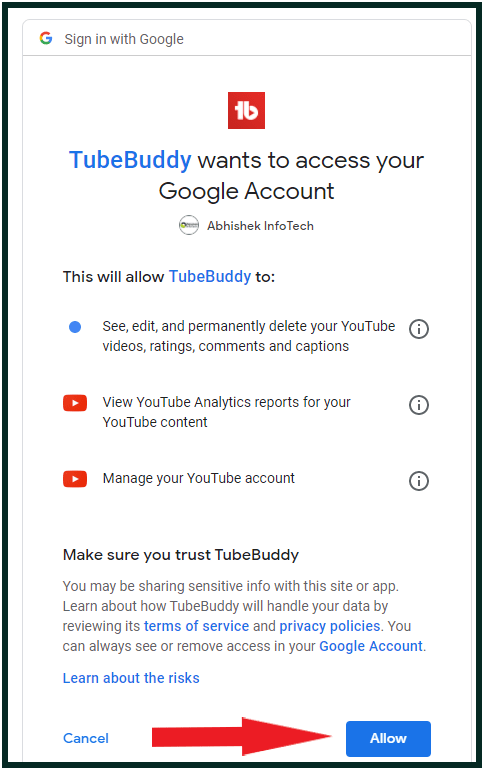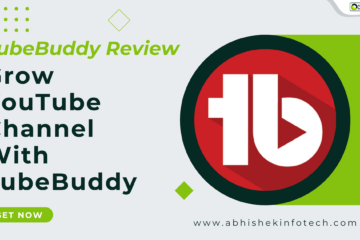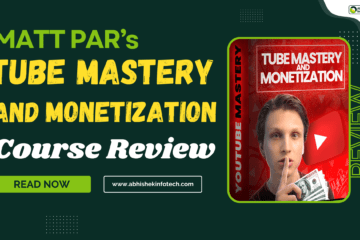VidIQ vs TubeBuddy: किस यूट्यूब एसइओ टूल का उपयोग करना चाहिए?
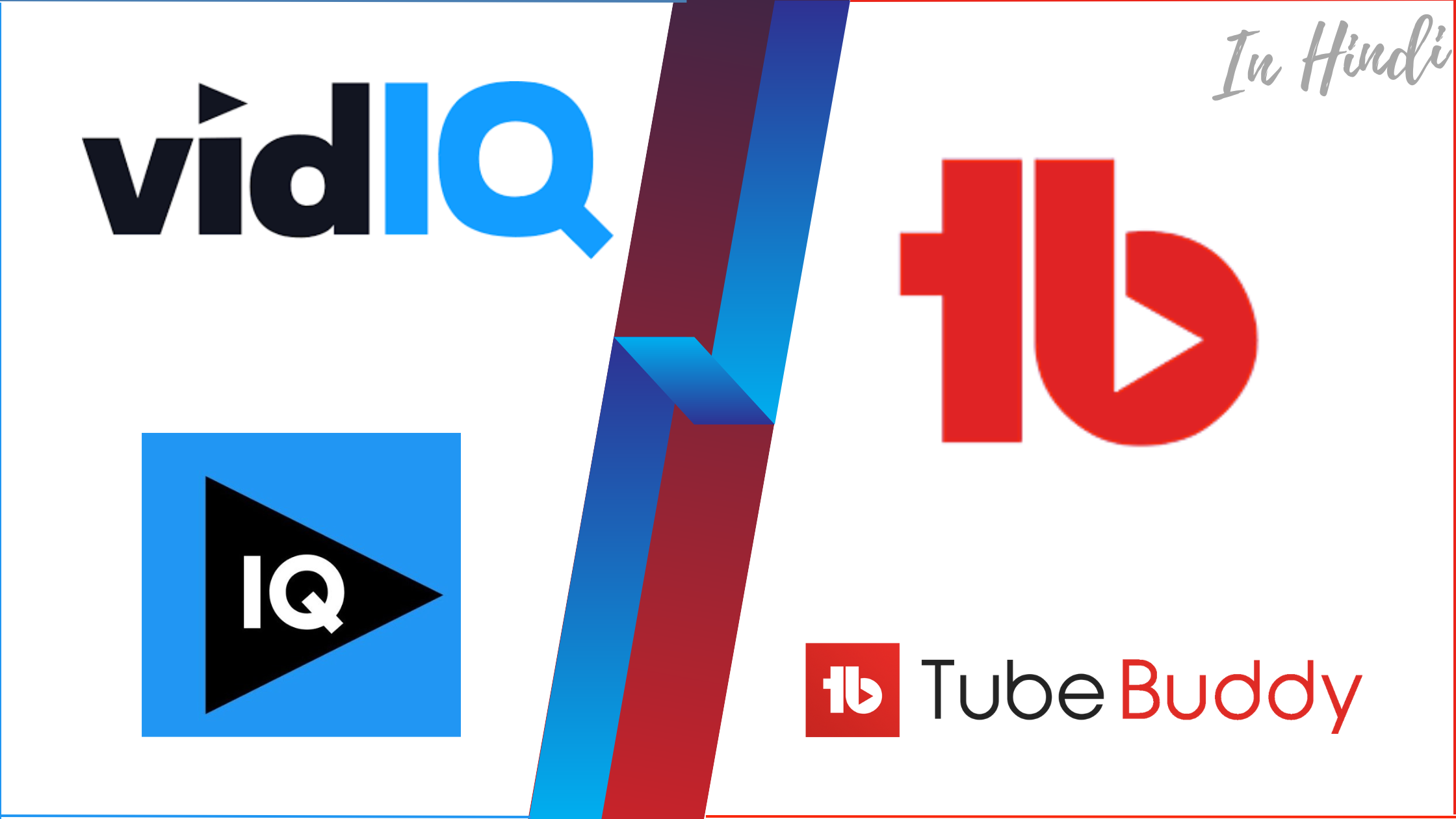
एक यूटूबर के रूप में, अपनी सामग्री को अनुकूलित करने में सहायता के लिए सही उपकरण ढूँढना चुनौतीपूर्ण हो सकता है।मार्केट में दो सबसे लोकप्रिय उपकरण VidIQ और TubeBuddy हैं। ये दोनों उपकरण कई प्रकार की सुविधाएँ प्रदान करते हैं जो यूटूबर्स को उनकी सामग्री को अनुकूलित करने, उनके चैनल बढ़ाने और उनके विचारों और ग्राहकों को बढ़ाने में मदद करती हैं। इस ब्लॉग में, हम VidIQ और TubeBuddy की तुलना करेंगे और यह तय करने में आपकी मदद करेंगे कि कौन सा टूल आपके लिए सबसे अच्छा है।
VidIQ
VidIQ एक शक्तिशाली यूट्यूब ऑप्टिमाइज़ेशन टूल है जो यूटूबर्स को अपने चैनल विकसित करने में मदद करने के लिए कई सुविधाएँ प्रदान करता है। VidIQ एक ब्राउज़र एक्सटेंशन है जो आपके वीडियो, प्रतिस्पर्धियों और कीवर्ड पर गहन विश्लेषण प्रदान करता है। यह आपके वीडियो को अनुकूलित करने के लिए वीडियो टैग, कीवर्ड और शीर्षक सहित सुझाव भी प्रदान करता है।
VidIQ की सबसे उल्लेखनीय विशेषताओं में से एक इसका SEO स्कोर है। SEO स्कोर मापता है कि आपका वीडियो सर्च इंजन के लिए कितनी अच्छी तरह ऑप्टिमाइज़ किया गया है। VidIQ आपके स्कोर को बेहतर बनाने के लिए सुझाव प्रदान करता है, जिससे आपको यूट्यूब खोज परिणामों में उच्च रैंक प्राप्त करने में मदद मिल सकती है।
VidIQ की एक और बड़ी विशेषता इसका प्रतियोगी विश्लेषण है। यह टूल आपको अपने प्रतिस्पर्धियों के साथ अपने चैनल की तुलना करने की अनुमति देता है और यह अंतर्दृष्टि प्रदान करता है कि वे अलग तरीके से क्या कर रहे हैं। आप अपनी सामग्री को अनुकूलित करने में सहायता के लिए उनके कीवर्ड और टैग भी ट्रैक कर सकते हैं।
VidIQ एक कीवर्ड रिसर्च टूल, वीडियो एनालिटिक्स और एक सोशल मीडिया प्रमोशन टूल सहित कई अन्य सुविधाएँ भी प्रदान करता है।
TubeBuddy
TubeBuddy एक अन्य लोकप्रिय यूट्यूब ऑप्टिमाइज़ेशन टूल है जो यूटूबर्स को अपने चैनल विकसित करने में मदद करने के लिए कई सुविधाएँ प्रदान करता है। VidIQ की तरह, TubeBuddy एक ब्राउज़र एक्सटेंशन है जो आपके वीडियो, प्रतिस्पर्धियों और कीवर्ड्स पर गहन विश्लेषण प्रदान करता है। यह आपके वीडियो को अनुकूलित करने के लिए वीडियो टैग, कीवर्ड और शीर्षक सहित सुझाव भी प्रदान करता है।
TubeBuddy की सबसे उल्लेखनीय विशेषताओं में से एक इसका वीडियो A/B टेस्टिंग टूल है। यह टूल आपको अपने वीडियो के लिए अलग-अलग शीर्षक, विवरण और टैग का परीक्षण करने की अनुमति देता है ताकि यह देखा जा सके कि कौन सा बेहतर प्रदर्शन करता है। यह अधिकतम दृश्यों और जुड़ाव के लिए आपकी सामग्री को अनुकूलित करने में आपकी सहायता कर सकता है।
TubeBuddy कई अन्य सुविधाएँ भी प्रदान करता है, जिसमें एक कीवर्ड रिसर्च टूल, वीडियो एनालिटिक्स और एक बल्क प्रोसेसिंग टूल शामिल है।
TubeBuddy एक लोकप्रिय ब्राउज़र एक्सटेंशन और यूट्यूब निर्माताओं के लिए डिज़ाइन किया गया टूलसेट है। यह यूटूबर्स को अपने चैनलों को अधिक प्रभावी ढंग से अनुकूलित और प्रबंधित करने में मदद करने के लिए कई प्रकार की सुविधाएँ और कार्यक्षमताएँ प्रदान करता है। TubeBuddy अतिरिक्त उन्नत सुविधाएँ प्रदान करने वाले सशुल्क संस्करण के साथ मुफ़्त और सशुल्क दोनों संस्करण प्रदान करता है।
TubeBuddy की कुछ प्रमुख विशेषताओं में शामिल हैं:
- कीवर्ड रिसर्च: TubeBuddy खोज मात्रा और प्रतिस्पर्धा के आधार पर अंतर्दृष्टि और सुझाव प्रदान करके उपयोगकर्ताओं को उनके वीडियो शीर्षक, टैग और विवरण के लिए सही कीवर्ड खोजने में मदद करता है।
- टैग एक्सप्लोरर: यह सुविधा रचनाकारों को अन्य वीडियो द्वारा उनके आला में उपयोग किए जाने वाले टैग का पता लगाने की अनुमति देती है और उन टैग के प्रदर्शन पर विश्लेषण प्रदान करती है।
- वीडियो एसईओ ऑप्टिमाइजेशन: TubeBuddy शीर्षक, विवरण, टैग और थंबनेल सहित यूट्यूब वीडियो के मेटाडेटा को बेहतर बनाने के लिए अनुकूलन उपकरण प्रदान करता है।
- कॉम्पिटिटर एनालिसिस: आप अपने चैनल के प्रदर्शन की तुलना अपने आला में अन्य रचनाकारों के साथ कर सकते हैं और उनकी रणनीतियों और रणनीति में अंतर्दृष्टि प्राप्त कर सकते हैं।
- बल्क प्रोसेसिंग टूल: TubeBuddy आपको एक साथ कई वीडियो पर बल्क अपडेट करने की अनुमति देता है, शीर्षक, विवरण, टैग और अन्य में परिवर्तन करते समय समय की बचत करता है।
- ए/बी टेस्टिंग: TubeBuddy के साथ, निर्माता विभिन्न थंबनेल, शीर्षक, विवरण और टैग का परीक्षण कर सकते हैं यह देखने के लिए कि कौन से संस्करण बेहतर प्रदर्शन करते हैं और तदनुसार उनकी सामग्री को अनुकूलित करते हैं।
- डेटा एंड एनालिटिक्स: TubeBuddy आपके चैनल के प्रदर्शन पर गहन विश्लेषण और डेटा प्रदान करता है, जिसमें व्यूज, वॉच टाइम, एंगेजमेंट और सब्सक्राइबर ग्रोथ शामिल है।
- प्रमोशन एंड डिस्ट्रीब्यूशन: टूलसेट सोशल मीडिया प्लेटफॉर्म पर वीडियो को बढ़ावा देने और स्वचालित टिप्पणियों और प्रतिक्रियाओं के माध्यम से अपने दर्शकों के साथ जुड़ने की सुविधाएँ प्रदान करता है।
यह ध्यान देने योग्य है कि ट्यूबबडी यूट्यूब चैनलों के अनुकूलन और प्रबंधन में बहुमूल्य सहायता प्रदान करता है, लेकिन यह तत्काल सफलता या वायरल वीडियो की गारंटी नहीं देता है। अंततः, यूट्यूब पर सफलता के लिए सामग्री की गुणवत्ता और दर्शकों की सहभागिता अभी भी आवश्यक कारक हैं।
VidIQ क्या है?
VidIQ एक प्रकार का यूट्यूब एसइओ टूल और एक्सटेंशन है। इसे आप कंप्यूटर ब्राउज़र एक्सटेंशन की मदद से अपने यूट्यूब डैशबोर्ड से कनेक्ट कर सकते हैं। यह आपके यूट्यूब वीडियो को रैंक कराने में मदद करता है। VidIQ में कई सारे टूल्स और फीचर्स देखने को मिलते हैं। जिसका इस्तेमाल करके यूट्यूब वीडियो की रैंकिंग बहुत ही ज्यादा अच्छी हो जाती है। VidIQ की मदद से यूट्यूब वीडियोस के लिए आपको ज्यादा मेहनत करने की जरुरत नहीं पड़ती है।
VidIQ को यूट्यूब के द्वारा प्रमाणित किया गया है। इसलिए यह पूरी तरह से सुरक्षित है। VidIQ आपके यूट्यूब चैनल के लिए फ्री एक्सटेंशन देता है। इसे आप अपने किसी भी कंप्यूटर ब्राउज़र में इनस्टॉल कर सकते हैं। इसका इस्तेमाल आप अपने फ़ोन में भी कर सकते हैं। इसके लिए आपको गूगल प्ले स्टोर या एप्प स्टोर से VidIQ का फ्री एप्प इनस्टॉल करना होगा।
VidIQ एक टूल है जो यूट्यूब क्रिएटरों को एक सुइट प्रभावी एनालिटिक्स और ऑप्टिमाइजेशन फीचर प्रदान करता है जो उन्हें उनके यूट्यूब चैनल को विकसित करने में मदद करता है। VidIQ कुंजी विशेषताओं में कीवर्ड अनुसंधान, प्रतियोगी विश्लेषण, वीडियो एसईओ ऑप्टिमाइजेशन और सोशल मीडिया एकीकरण जैसी एक रेंज होती है जो क्रिएटरों को उनकी दृश्यता, एंगेजमेंट और अंततः चैनल विकास को बढ़ाने में मदद करती है।
VidIQ एक ऐसा टूल है जो यूट्यूब क्रिएटर्स को उनके यूट्यूब चैनल को विकसित करने में मदद करने के लिए शक्तिशाली एनालिटिक्स और ऑप्टिमाइज़ेशन सुविधाओं का एक सूट प्रदान करता है। VidIQ खोजशब्द अनुसंधान, प्रतियोगी विश्लेषण, वीडियो एसईओ अनुकूलन, और सोशल मीडिया एकीकरण सहित कई सुविधाएँ प्रदान करता है ताकि रचनाकारों को उनकी दृश्यता, जुड़ाव और अंततः उनके चैनल के विकास में मदद मिल सके।
यूट्यूब चैनल को विकसित करने के लिए VidIQ का उपयोग करने के चरण यहां दिए गए हैं:
- VidIQ क्रोम एक्सटेंशन इंस्टॉल करें: आरंभ करने के लिए, VidIQ क्रोम एक्सटेंशन इंस्टॉल करें, जो क्रोम वेब स्टोर में मुफ्त में उपलब्ध है। एक बार जब आप एक्सटेंशन इंस्टॉल कर लेते हैं, तो यह स्वचालित रूप से आपके यूट्यूब खाते के साथ एकीकृत हो जाएगा।
- अपने प्रतिस्पर्धियों का विश्लेषण करें: अपने प्रतिस्पर्धियों का विश्लेषण करने और यह पहचानने के लिए कि वे अपने वीडियो में कौन से कीवर्ड और टैग का उपयोग कर रहे हैं, VidIQ के प्रतियोगी सुविधा का उपयोग करें। यह आपको अपने स्वयं के वीडियो को अनुकूलित करने और खोज परिणामों में उच्च रैंक करने में सहायता कर सकता है।
- VidIQ के कीवर्ड रिसर्च टूल का उपयोग करें: उच्च-ट्रैफ़िक, कम-प्रतिस्पर्धा वाले कीवर्ड खोजने के लिए VidIQ के कीवर्ड रिसर्च टूल का उपयोग करें जिन्हें आप अपने वीडियो में लक्षित कर सकते हैं। यह आपको खोज परिणामों में उच्च रैंक और अधिक दृश्य प्राप्त करने में सहायता कर सकता है।
- अपने वीडियो को अनुकूलित करें: अधिकतम दृश्यता और जुड़ाव के लिए अपने वीडियो को अनुकूलित करने के लिए VidIQ की वीडियो एसईओ अनुकूलन सुविधाओं का उपयोग करें। इसमें आपके शीर्षक, टैग, विवरण और थंबनेल को अनुकूलित करना शामिल है।
- अपनी प्रगति पर नज़र रखें: अपनी प्रगति पर नज़र रखने और समय के साथ अपने चैनल के विकास को ट्रैक करने के लिए VidIQ के एनालिटिक्स डैशबोर्ड का उपयोग करें। यह आपको यह पहचानने में मदद कर सकता है कि क्या काम कर रहा है और क्या नहीं, और अपने चैनल को विकसित करने के लिए आवश्यकतानुसार समायोजन करें।
VidIQ की शक्तिशाली विश्लेषिकी और अनुकूलन सुविधाओं का उपयोग करके, आप अपने यूट्यूब चैनल को प्रभावी ढंग से विकसित कर सकते हैं और अपनी दृश्यता, जुड़ाव और अंततः अपने चैनल के विकास को बढ़ा सकते हैं।
VidIQ का इस्तेमाल कैसे करें?
VidIQ का इस्तेमाल करने के लिए सबसे पहले VidIQ का कंप्यूटर ब्राउज़र एक्सटेंशन इनस्टॉल करना होता है। उसके बाद अपने यूट्यूब अकाउंट से लॉगिन करें। यह प्रक्रिया पूरी होते ही VidIQ आपके यूट्यूब चैनल डैशबोर्ड से कनेक्ट हो जाता है। जिसके बाद आपको VidIQ के सभी फीचर्स देखने को मिल जाते हैं।
VidIQ की ऑफिसियल वेबसाइट पर पहुंचने के बाद आपको सबसे पहले ‘Login‘ या ‘Sign up‘ करनी होगी। आप टाइप करके अपने ईमेल अकाउंट और पासवर्ड की मदद से यहाँ लॉगिन कर सकते हैं। या फिर आप ‘Sign up with your Google account‘ विकल्प पर क्लिक करके लॉगिन ले सकते हैं। और यह तरीका लॉगिन करने के लिए सबसे आसान रहता है।
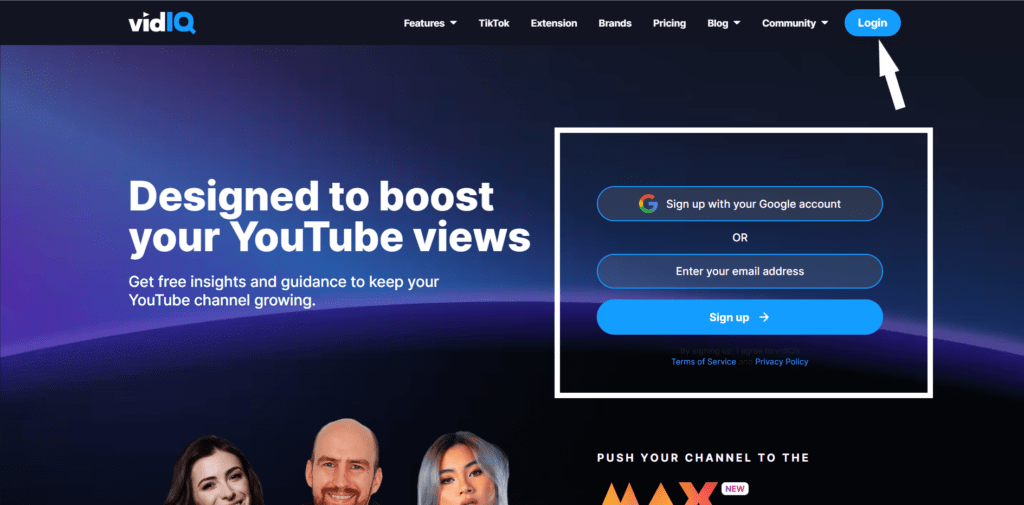
जैसे ही आप ‘Sign up with your Google account‘ वाले विकल्प पर क्लिक करते हैं तो आपके सामने एक पॉपअप खुल कर आता है। वहाँ आपको वे सभी ईमेल अकाउंट दिख जाते हैं, जिसे आपने अपने ब्राउज़र में लॉगिन करके रखा है। यहाँ आप किसी एक ईमेल अकाउंट पर क्लिक करके VidIQ में लॉगिन ले सकते हैं। यहाँ आप एक बात का ध्यान रखें, यहाँ आप उसी ईमेल अकाउंट को सेलेक्ट करें, जिस अकाउंट से आपका यूट्यूब चैनल है।
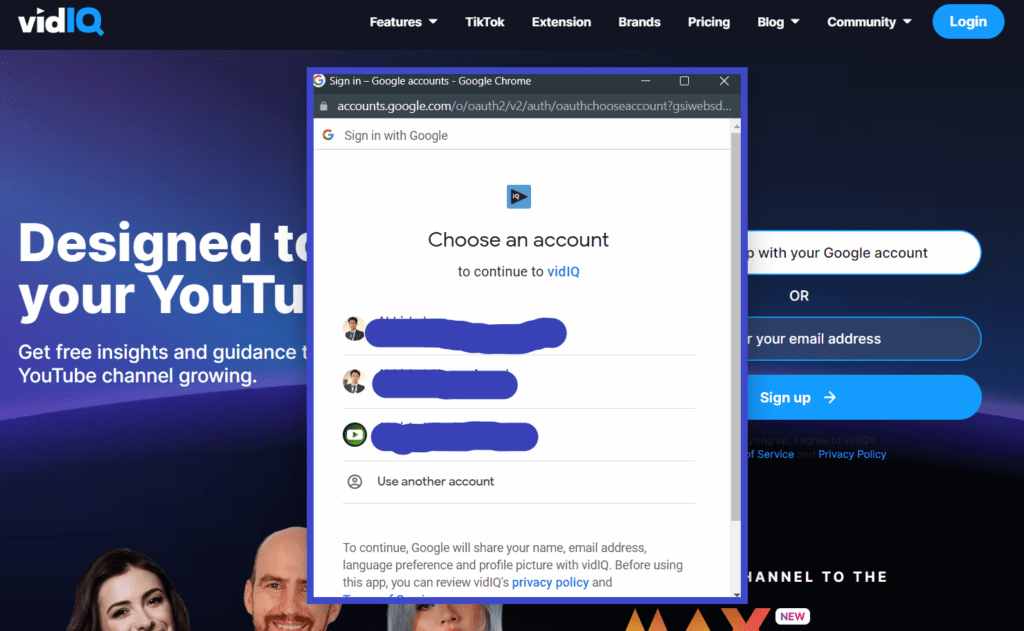
लॉगिन करते ही VidIQ का डैशबोर्ड खुल कर आ जाता है। यहाँ आपको यूट्यूब चैनल की पूरी रिपोर्ट देखने को मिल जाती है। यहाँ से आप चैनल और वीडियोस के परफॉरमेंस अच्छी तरह से देख सकते हैं।
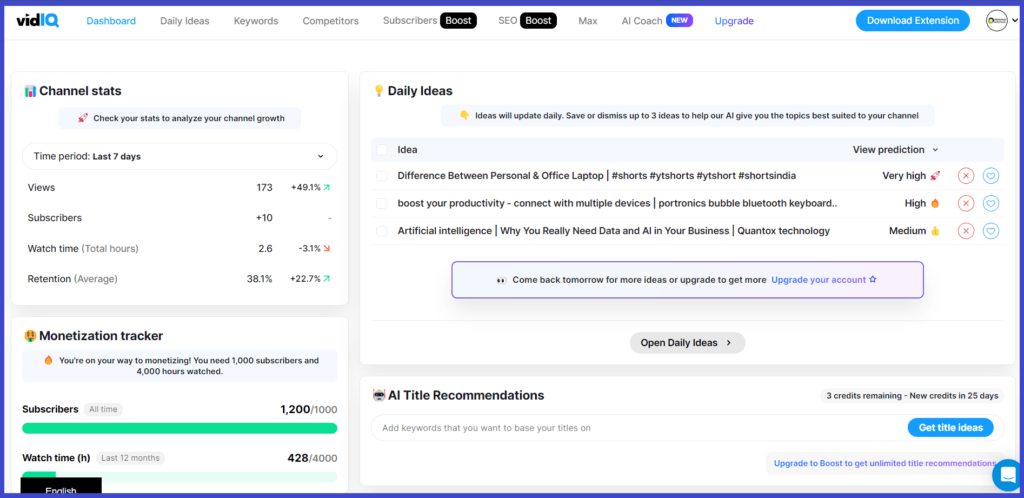
अब VidIQ एक्सटेंशन को ब्राउज़र में इनस्टॉल करने के लिए डैशबोर्ड पर ऊपर दाहिने तरफ ‘Download Extension‘ का विकल्प दिखेगा। उस विकल्प पर क्लिक करते ही आपके सामने वेब स्टोर का एक नया पेज खुल कर आता है। यहाँ पर आप सबसे पहले यूट्यूब चैनल का ईमेल अकाउंट सेलेक्ट कर लें। उसके बाद आपको उस पेज पर एक्सटेंशन ऐड करने का विकल्प दिख जाएगा। अगर आप क्रोम ब्राउज़र का इस्तेमाल कर रहे हैं तो वहां आपको ‘Add to Chrome‘ का विकल्प दिखेगा, उस विकल्प पर क्लिक करने पर एक पॉपअप आता है।
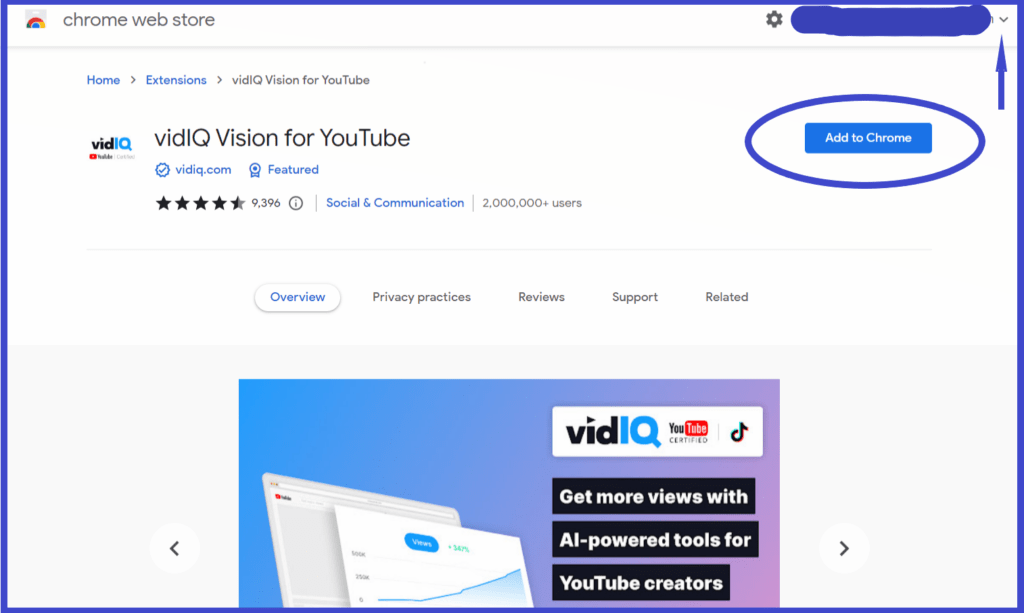
इस पॉपअप में आपको ‘Add extension’ का विकल्प आएगा। उस विकल्प पर क्लिक करके आप एक्सटेंशन को अपने कंप्यूटर ब्राउज़र में इनस्टॉल कर सकते हैं।
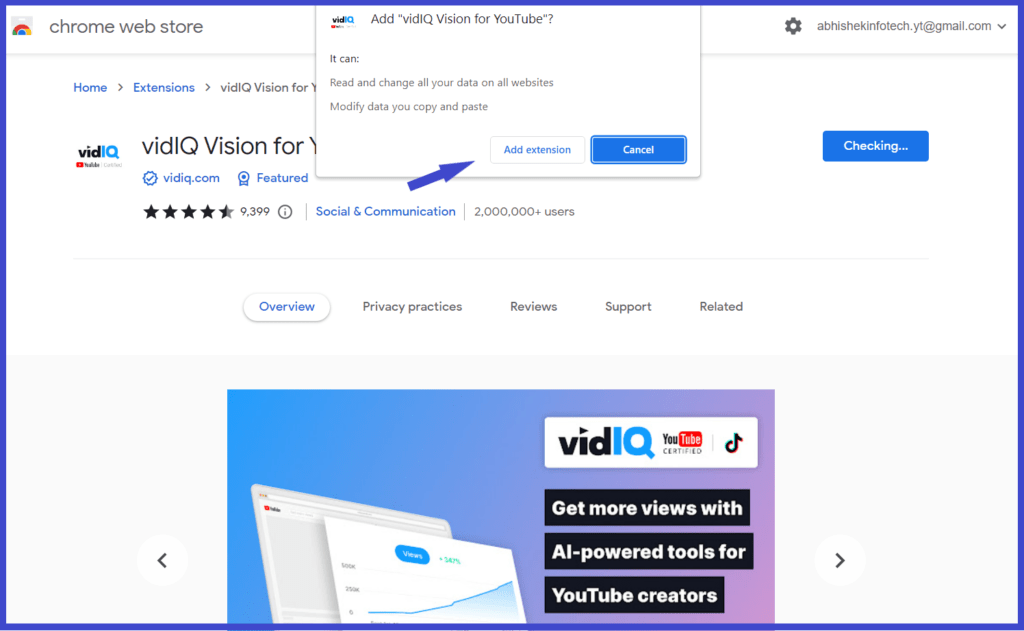
एक्सटेंशन इनस्टॉल होते ही एक नया पेज खुल कर आ जाता है। इस पेज में VidIQ का एक वीडियो प्ले होने लगती है। इसमें आपको VidIQ की कुछ मुख्य विशेषताओं को बताया जाता है। उस वीडियो के दाहिने तरफ आप उस वीडियो की स्थिति को देख सकते हैं। इसमें आपको यह पता चल जाता है कि वो वीडियो कैसा परफॉर्म कर रही है। यहाँ आपको सभी जरुरी डिटेल्स दिखती हैं, जैसे कि वीडियो में किस तरह के टैग्स को डाला गया है, वीडियो का ग्रोथ रेट क्या है।
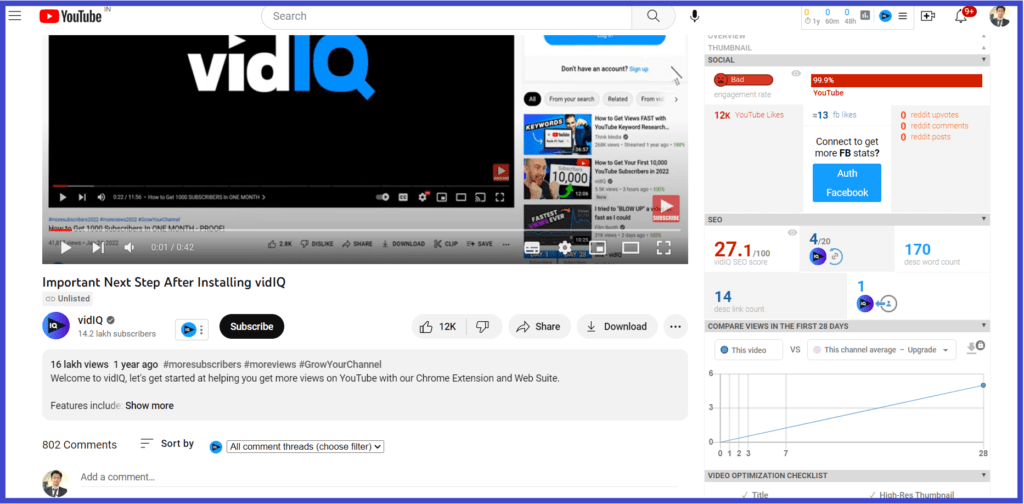
अब आप जब भी यूट्यूब पर वीडियो अपलोड करोगे तो आपको कई तरह के कीवर्ड्स, टैग्स ऐड करने को मिल जाएंगे। आपको वीडियो टाइटल में भी मदद मिलेगी। इसमें आप वीडियो एसइओ के अनुसार टाइटल डिस्क्रिप्शन वगैरह डाल सकते हैं। जिससे आपके वीडियोस टॉप सर्च रिजल्ट्स में रैंक करेंगे। VidIQ की मदद से यूट्यूब पर काफी जल्दी सफल हो सकते हो। इसलिए इनका इस्तेमाल आपको जरूर करना चाहिए।
हालाँकि VidIQ फ्री टूल्स का इस्तेमाल सिमित रूप से ही कर सकते हैं। अगर आप VidIQ का पेड सब्सक्रिप्शन लेते हैं तो आपको कई तरह के कीवर्ड टूल्स इस्तेमाल करने के लिए मिल जाते हैं। जिसकी मदद से यूट्यूब पर काफी कम समय में पूरी तरह से सफल हो सकते हैं।
VidIQ कैसे काम करता है?
अब बात आती है कि VidIQ के सभी टूल्स किस तरह से काम करते हैं ? इसके आलावा VidIQ के खास फीचर्स क्या हैं? VidIQ के सभी टूल्स और फीचर्स यूट्यूब चैनल डैशबोर्ड में देखने को मिल जाता है। जब आप कंप्यूटर ब्राउज़र में चैनल का यूट्यूब स्टूडियो को खोलते हैं तो वहां VidIQ के लगभग सभी टूल्स मौजूद मिलते हैं। ऐसा VidIQ के ब्राउज़र एक्सटेंशन की मदद से होता है। यूट्यूब चैनल पर विजिट करने के बाद, VidIQ के एक्सटेंशन पर क्लिक करने पर कई टूल्स हमें उपयोग करने के लिए मिल जाते हैं।
VidIQ एक यूट्यूब वीडियो मार्केटिंग टूल है जो यूट्यूब चैनल और वीडियो स्थापित करने में मदद करता है। VidIQ यूट्यूब की मेटाडेटा और वीडियो विश्लेषण उपयोग करता है जो उपयोगकर्ताओं को उनके वीडियो के विस्तृत डेटा के बारे में संदर्भित जानकारी प्रदान करता है।
VidIQ एक यूट्यूब वीडियो ऑप्टिमाइजेशन टूल है, जो यूट्यूब चैनल व्यवसायिकों, संचार विशेषज्ञों और यूट्यूब वीडियो क्रिएटर्स को उनकी वीडियो के लिए सही कीवर्ड, टैग, विवरण, विज्ञापन और समर्थन के साथ सुझाव देता है।
VidIQ अपने उपयोगकर्ताओं को यूट्यूब वीडियो ऑडिट, कीवर्ड अनुसंधान, वीडियो एनालिटिक्स, सोशल मीडिया प्रबंधन और अधिक की सेवाएं प्रदान करता है। इस टूल के उपयोग से आप अपने वीडियो को अधिक खोज में आसानी से दिखा सकते हैं, इसे बेहतरीन ढंग से विज्ञापित कर सकते हैं और अपने चैनल को बढ़ावा दे सकते हैं।
इस टूल में एक फीचर है जो यूट्यूब के लोगों द्वारा देखा गया वीडियो की संख्या को दर्शाता है। यह उपयोगकर्ताओं को उनके वीडियो के सफलता को मापने में मदद करता है और उन्हें वीडियो मार्केटिंग की संभावनाओं को आकलन करने में मदद करता है।
VidIQ की कुछ अन्य विशेषताएं
VidIQ की कई विशेषताएं हैं। जिन्हें आप यूट्यूब इस्तेमाल करने के दौरान उपयोग में ला सकते हैं। जब आप यूट्यूब के किसी वीडियो को प्ले करते हैं तो VidIQ का विडोलिटिक्स उस वीडियो के राइट साइड में उसके सभी परफॉरमेंस और डिटेल्स को बताता है।
जैसे जैसे आपका चैनल ग्रो करता है तो VidIQ की तरफ से माइलस्टोन सर्टिफिकेट दिया जाता है। ये टूल VidIQ के ब्राउज़र एक्सटेंशन में उपलब्ध रहता है। इसका इस्तेमाल आप VidIQ के एप्प की मदद से फ़ोन में भी कर सकते हैं।
वीडियो अपलोड के दौरान एडिटिंग में VidIQ काफी मदद करता है। ये आपको काफी सारे टैग्स को वीडियो में लगाने को देता है। ये आपके वीडियो टॉपिक या टाइटल के अनुसार टैग्स बताता है। इसके साथ साथ एन्ड स्क्रीन सेट करने में भी VidIQ काफी मदद करता है।
अगर आप यूट्यूब चैनल के साथ अन्य सोशल मीडिया प्लेटफार्म पर भी एक्टिव हो तो यहाँ VidIQ आपके लिए काफी फायदेमंद हो सकता है। क्यूंकि VidIQ की मदद से आप अपने वीडियोस को यूट्यूब के साथ साथ अन्य सोशल मीडिया प्लेटफार्म पर भी शेयर कर सकते हो। अगर आपके पास कोई फेसबुक पेज है तो आप VidIQ की मदद से एक ही समय में वीडियोस को यूट्यूब के साथ फेसबुक पर भी अपलोड कर सकते हो। अन्य सोशल मीडिया प्लेटफार्म पर अपलोड हुए नए यूट्यूब वीडियो की लिंक अपने आप शेयर हो जाती है। इस टूल का इस्तेमाल चैनल के यूट्यूब स्टूडियो में बहुत ही आसानी से कर सकते हैं।
इसके आलावा भी VidIQ के कई सारे फीचर्स हैं। जिन्हें आप ब्राउज़र एक्सटेंशन की मदद से अपने यूट्यूब चैनल और यूट्यूब स्टूडियो में जाकर उपयोग में ला सकते हैं। ज्यादा फीचर्स की जानकारी के लिए आप VidIQ की वेबसाइट पर जाकर सभी फीचर्स की जानकरी ले सकते हैं और उनका इस्तेमाल कर सकते हैं।
VidIQ डैशबोर्ड
डैशबोर्ड
जब आप VidIQ डैशबोर्ड पर विजिट करते हो तो आपको यहाँ काफी तरह के विकल्प देखने को मिल जाते हैं। डैशबोर्ड के होम पेज पर आपको चैनल से संभंधित सभी तरह की जानकारियां देखने को मिल जाती हैं। जैसे कि आपके यूट्यूब वीडियोस किस तरह से परफॉर्म कर रहे हैं। इसमें किस तरह से सुधार कर सकते हैं। और भी काफी कुछ हमें देखने और इस्तेमाल करने को मिल जाते हैं। जिससे हमारे यूट्यूब वीडियोस अच्छा परफॉर्म करते हैं।
डेली आइडियाज
इस सेक्शन में आपके चैनल से सम्बंधित कई तरह के आइडियाज को दर्शाता है। जिससे हमें यह पता चलता है कि हमें इनका इस्तेमाल करने से वीडियोस को रैंक करा सकते हैं। इनका इस्तेमाल कर के आप देख सकते हो, किन टाइटल कीवर्ड से वीडियो रैंक कर सकते हैं। उस हिसाब से वीडियोस क्रिएट कर के डाल सकते हैं।
कीवर्ड
कीवर्ड के सेक्शन में आपको कीवर्ड रिसर्च करने के लिए मिल जाते हैं। आप सही कीवर्ड का इस्तेमाल कर के वीडियोस को रैंक करा सकते हैं। यहाँ आप चेक कर सकते हैं कि किन कीवर्ड का वॉल्यूम ज्यादा है। इसके आलावा कौन सा कीवर्ड अभी ट्रेंडिंग में चल रहा है। इसके साथ साथ यहाँ आपको कई तरह के कीवर्ड रिसर्च के टूल इस्तेमाल करने को मिल जाते हैं। वीडियोस को सही तरह से ग्रो कराने के लिए इन कीवर्ड टूल का इस्तेमाल जरूर करें।
कॉम्पिटिटर्स
कॉम्पिटिटर्स सेक्शन में आप कम्पेयर कर सकते हैं। आप किसी दूसरे चैनल से या खुद के पुराने वीडियोस परफॉरमेंस से आप आसानी से कम्पेयर कर सकते हैं। इससे आपको यह पता चलता है कि आपको किस तरह से काम करना चाहिए, जिससे आपका चैनल जल्दी ग्रो हो जाए।
सब्सक्राइबर्स
यह सेक्शन आपके चैनल के सब्सक्राइबर संख्या को अधिक रूप में बढ़ाता है। इस टूल का इस्तेमाल कर के आप अपने यूट्यूब चैनल पर ज्यादा से ज्यादा सब्सक्राइबर पा सकते हैं। हालाँकि इस टूल का इस्तेमाल आप फ्री में नहीं का सकते हैं। इसका इस्तेमाल करने के लिए आपको VidIQ का पेड सब्सक्रिप्शन लेना होगा। अगर आप यूट्यूब पर एक बेहतर करियर बनाना चाहते हैं तो आपको VidIQ का पेड सब्सक्रिप्शन ले लेना चाहिए। ये आपके चैनल को ग्रो कराने में बहुत मदद करता है।
एसइओ
एसइओ यानि कि सर्च इंजन ऑप्टिमाइजेशन टूल आपके वीडियोस को टॉप सर्च रिजल्ट में लाने में मदद करता है। यह आपको कई तरह एसइओ टैग्स प्रदान करता है, जिससे आपके वीडियोस को बूस्ट मिलती है। इससे आपके वीडियोस तेजी से ग्रो करते हैं। इस टूल का इस्तेमाल आपको जरूर करना चाहिए। इस टूल का इस्तेमाल करने के लिए आपको पेड सब्सक्रिप्शन की जरुरत पड़ती है। क्यूंकि यह टूल भी फ्री में उपलब्ध नहीं है।
मैक्स
इस सेक्शन में VidIQ से सम्बंधित ट्रेनिंग वीडियोस देखने को मिलते हैं। इन टुटोरिअल से आप VidIQ को अच्छे से इस्तेमाल करना सिख सकते हैं। शुरुआती समय में इन टुटोरिअल्स की मदद ले सकते हैं।
AI कोच
AI मतलब आर्टिफीसियल इंटेलिजेंस। आज के समय में ये फीचर काफी ज्यादा पॉपुलर हो रहा है। इसकी मदद से एक चैट टॉक के रूप में बात कर सकते हैं। जैसे वीडियो टाइटल क्या रख सकते हैं, डिस्क्रिप्शन किस तरह से रख सकते हैं ताकि वीडियो जल्दी ग्रो हो जाए। इसके इस्तेमाल से आपको काफी ज्यादा मदद मिल सकती है।
अपग्रेड
अगर आप यूट्यूब पर अपना करियर बनाना चाहते हो तो आपको VidIQ के टूल का अच्छी तरह से इस्तेमाल करना काफी जरुरी है। लेकिन VidIQ के कुछ ही टूल्स का इस्तेमाल आप फ्री में कर सकते हैं। इससे आपको चैनल पर जल्दी ग्रो करने में थोड़ी परेशानी आ सकती है। फ्री टूल्स का उपयोग आप एक लिमिट में ही कर सकते हैं। फ्री में ज्यादा नहीं मिल पाते हैं। इसके लिए बेहतर विकल्प है कि आप VidIQ के प्रीमियम सब्सक्रिप्शन का इस्तेमाल करें।
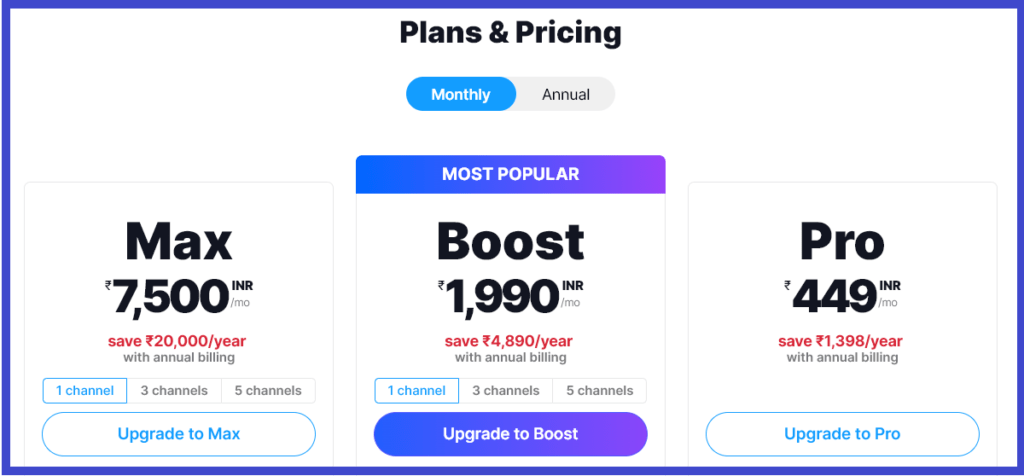
प्रीमियम सब्सक्रिप्शन के लिए आप VidIQ के वेबसाइट मेंअपग्रेड सेक्शन में जा सकते हैं। वेबसाइट में ऊपर की तरफ ‘अपग्रेड’ का मेनू मिल जाता है। प्राइसिंग वाले पेज पर आप अपने अनुसार सब्सक्रिप्शन ले सकते हैं। यहाँ आप मंथली या एनुअल का प्लान मिल जाता है। आप अपने अनुसार इसे ले सकते हैं। आप महीने के अनुसार प्लान ले सकते हैं या एनुअल प्लान में वार्षिक रूप से भुगतान कर सकते हैं।
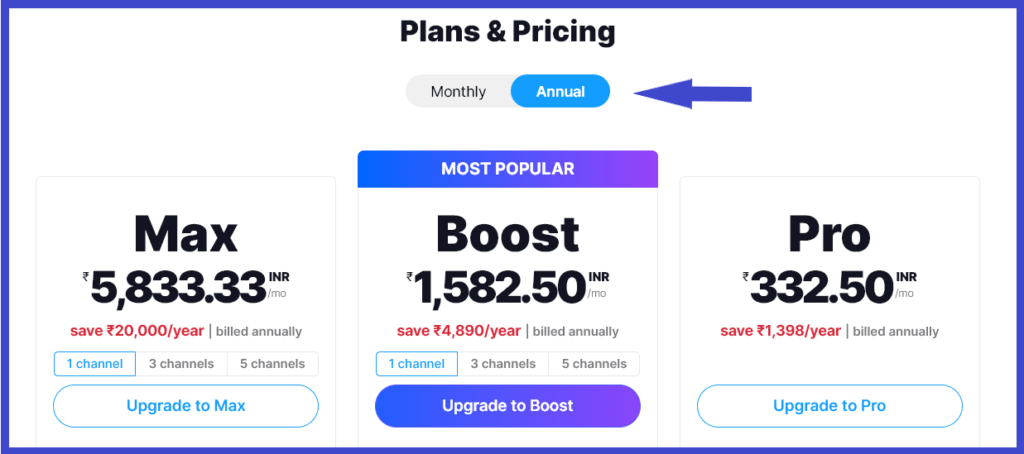
यहाँ सब्सक्रिप्शन को तीन भाग में बाँटा गया है। पहला ‘Pro’ दूसरा ‘Boost’ और तीसरा ‘Max’ नाम दिया गया है। आपके लिए कौन सा प्लान बेहतर होगा, इसके लिए आप प्लान्स के जरुरत बातों को देख सकते हैं।
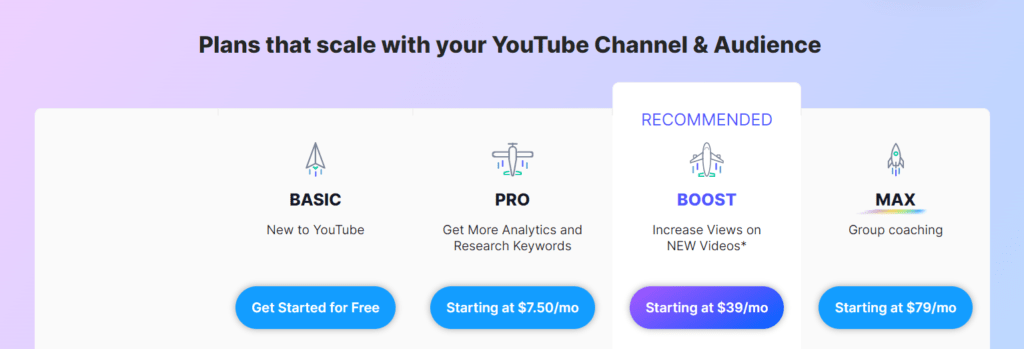
VidIQ प्रो सब्सक्रिप्शन
प्रो वाले सब्सक्रिप्शन छोटे यूटूबर के लिए काफी फायदेमंद है। क्यूंकि काफी कम प्राइस में यहाँ आपको VidIQ का सब्सक्रिप्शन मिल जाता है। अगर आप यूट्यूब पर बिलकुल नए हो तो ये प्लान आपके लिए सबसे बेहतर है। क्यूंकि इस प्लान की प्राइस बहुत ही कम राखी गयी है। अगर आप थोड़ा इन्वेस्टमेंट कर लेते हैं तो आपका चैनल काफी जल्दी ग्रो करेगा। इससे आप यूट्यूब पर काफी जल्दी सफल हो सकते हैं।
VidIQ बूस्ट सब्सक्रिप्शन
बूस्ट सब्सक्रिप्शन प्लान काफी ज्यादा पॉपुलर है। लोग इस प्लान को ज्यादा पसंद करते हैं। क्यूंकि इस प्लान में लगभग सारे टूल्स हमें इस्तेमाल करने के लिए मिल जाते हैं। अगर आप एनुअल सब्सक्रिप्शन लेते हो तो पैसे की काफी ज्यादा बचत हो जाती है। इस प्लान में लगभग सभी टूल्स इस्तेमाल करने के लिए मिल जाते हैं।
VidIQ मैक्स सब्सक्रिप्शन
मैक्स सब्सक्रिप्शन में सभी टूल्स हमें इस्तेमाल करने के लिए मिल जाते हैं। यह प्लान बड़े यूटुबर्स के लिए काफी फायदेमंद है। हालाँकि छोटे यूटुबर्स भी इस प्लान को ले सकते हैं।
ट्यूबबडी क्या है?
ट्यूबबडी एक प्रकार का यूट्यूब एसइओ टूल और एक्सटेंशन है। इसे आप कंप्यूटर ब्राउज़र एक्सटेंशन की मदद से अपने यूट्यूब डैशबोर्ड से कनेक्ट कर सकते हैं। यह आपके यूट्यूब वीडियो को रैंक कराने में मदद करता है। ट्यूबबडी में कई सारे टूल्स और फीचर्स देखने को मिलते हैं। जिसका इस्तेमाल करके यूट्यूब वीडियो की रैंकिंग बहुत ही ज्यादा अच्छी हो जाती है। ट्यूबबडी की मदद से यूट्यूब वीडियोस के लिए आपको ज्यादा मेहनत करने की जरुरत नहीं पड़ती है।
ट्यूबबडी को यूट्यूब के द्वारा प्रमाणित किया गया है। इसलिए यह पूरी तरह से सुरक्षित है। ट्यूबबडी आपके यूट्यूब चैनल के लिए फ्री एक्सटेंशन देता है। इसे आप अपने किसी भी कंप्यूटर ब्राउज़र में इनस्टॉल कर सकते हैं। इसका इस्तेमाल आप अपने फ़ोन में भी कर सकते हैं। इसके लिए आपको गूगल प्ले स्टोर या एप्प स्टोर से ट्यूबबडी का फ्री एप्प इनस्टॉल करना होगा।
ट्यूबबडी का इस्तेमाल कैसे करें?
ट्यूबबडी का इस्तेमाल करने के लिए सबसे पहले ट्यूबबडी का कंप्यूटर ब्राउज़र एक्सटेंशन इनस्टॉल करना होता है। उसके बाद अपने यूट्यूब अकाउंट से लॉगिन करें। यह प्रक्रिया पूरी होते ही ट्यूबबडी आपके यूट्यूब चैनल डैशबोर्ड से कनेक्ट हो जाता है। जिसके बाद आपको ट्यूबबडी के सभी फीचर्स देखने को मिल जाते हैं।
ट्यूबबडी की ऑफिसियल वेबसाइट पर पहुंचने के बाद आपको ‘Install Free Now‘ का विकल्प दिखेगा। उस विकल्प पर क्लिक करें।
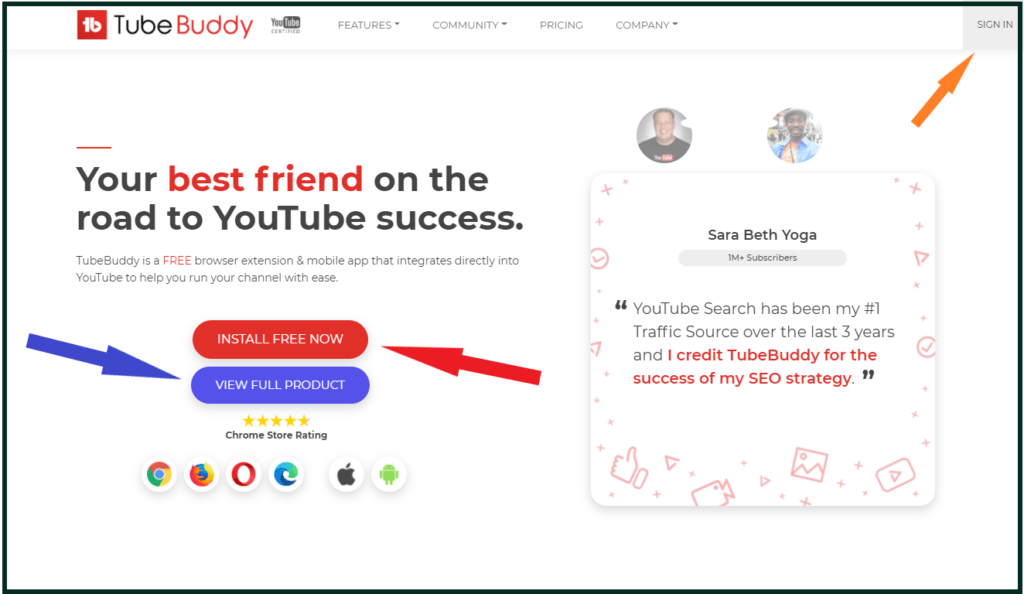
क्लिक करते ही आप ट्यूबबडी के ब्राउज़र एक्सटेंशन वाले पेज पर पहुँच जाएंगे। उसके बाद वहां दिए गए ‘Add to Chrome‘ वाले बटन पर क्लिक करें।
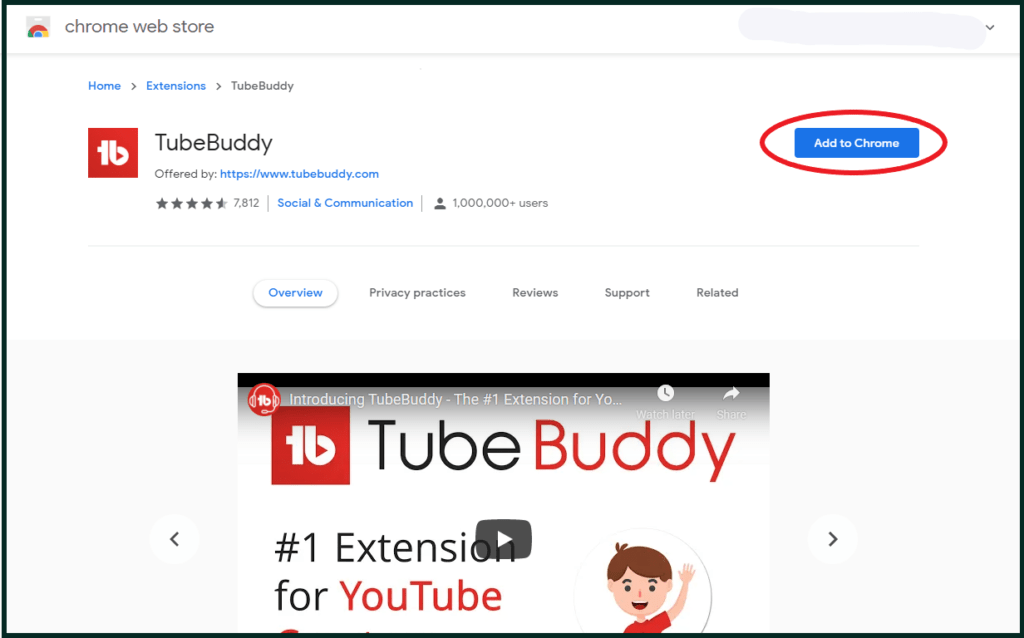
बटन पर क्लिक करते ही उस ब्राउज़र में एक पॉप-अप खुल कर आएगा। उस पॉप-अप में दिए गए ‘Add Extension‘ वाले बटन पर क्लिक करें।
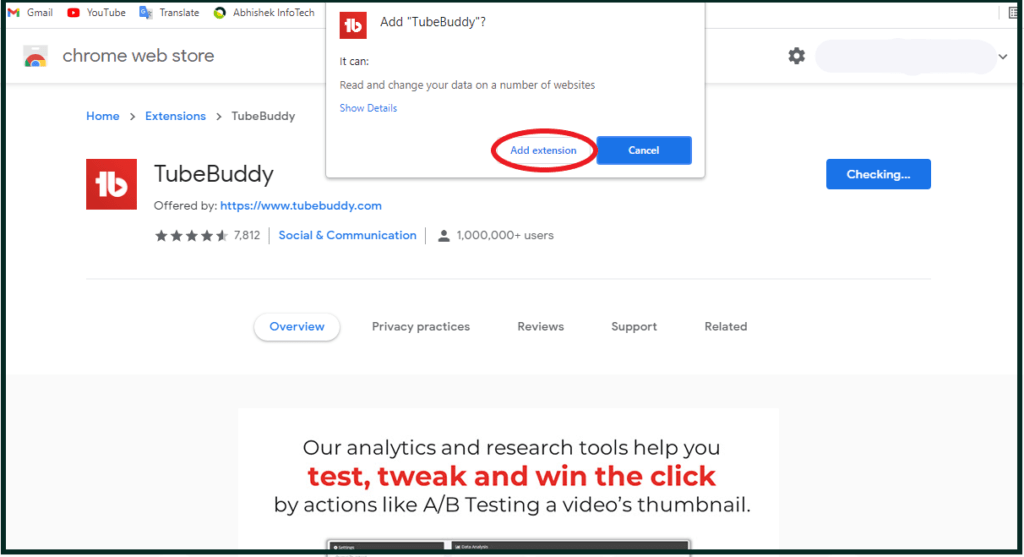
बटन पर क्लिक करते ही ट्यूबबडी का एक्सटेंशन आपके कंप्यूटर ब्राउज़र में जुड़ जाएगा। उसके बाद ट्यूबबडी का वेलकम पेज खुल कर आएगा। वहां ऊपर राइट कार्नर में दिए गए ‘SIGN IN‘ विकल्प पर क्लिक करें।
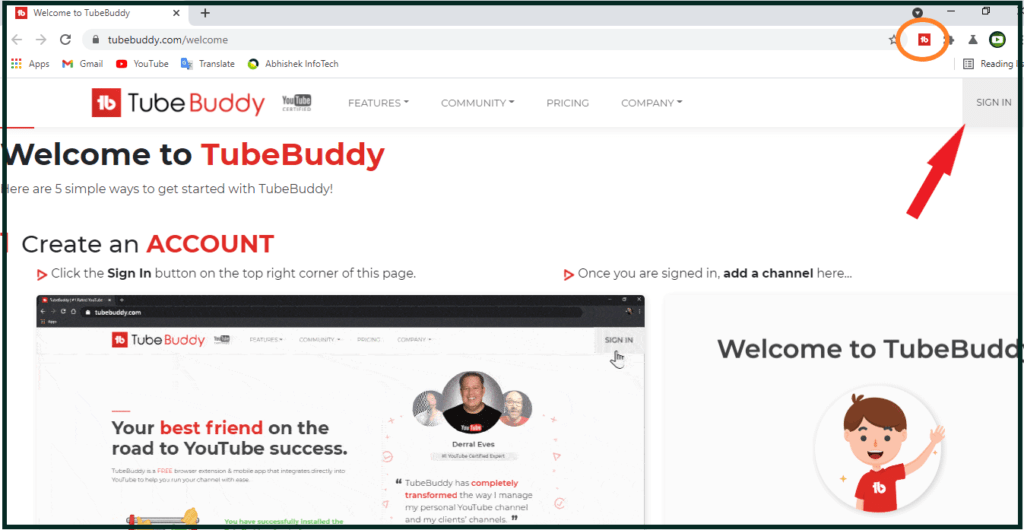
उस विकल्प पर क्लिक करने के बाद एक नया पेज खुल कर आएगा। उस पेज में ‘Sign in with Google‘ वाले बटन पर क्लिक करें। इसके बाद अपने यूट्यूब चैनल वाले ईमेल अकाउंट से लॉगिन करें।
लॉगिन करने के बाद ट्यूबबडी का डैशबोर्ड खुलकर आ जाता है। जहाँ आपका चैनल देखने को मिल जाएगा। लेकिन अभी पूरी तरह से एक्सेस नहीं मिल पाया है। इसके लिए आपको वहां ‘Home’ वाले सेक्शन में ‘+Add Channel’ का ऑप्शन दिखेगा। उसपर क्लिक कर अपने चैनल को जोड़ सकते हैं। या फिर आप ब्राउज़र एक्सटेंशन से एक्सेस दे सकते हैं। जिसके लिए आपको अपने यूट्यूब चैनल को ओपन करना होगा।
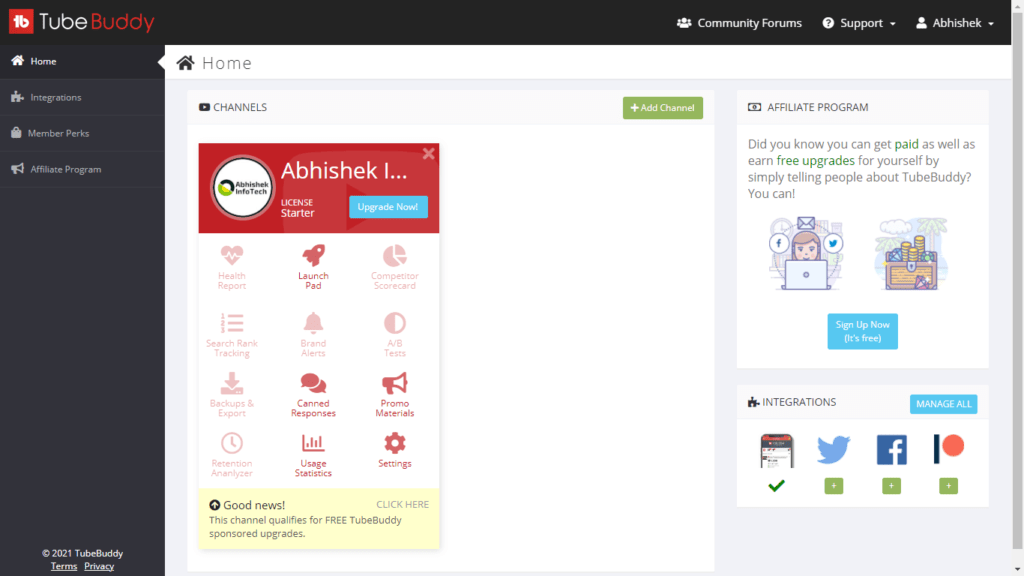
अपने चैनल को ओपन करने के लिए आपको ब्राउज़र के नए टैब में अपने यूट्यूब चैनल पर जाना होगा। चैनल पर जाने के बाद आपको ट्यूबबडी के एक्सटेंशन में यूट्यूब चैनल से लॉगिन करने के लिए कहा जाता है। वहां आपको ‘TubeBuddy Sign-in Required, Click Here’ का एक एरर दिखेगा। उसपर क्लिक करें।
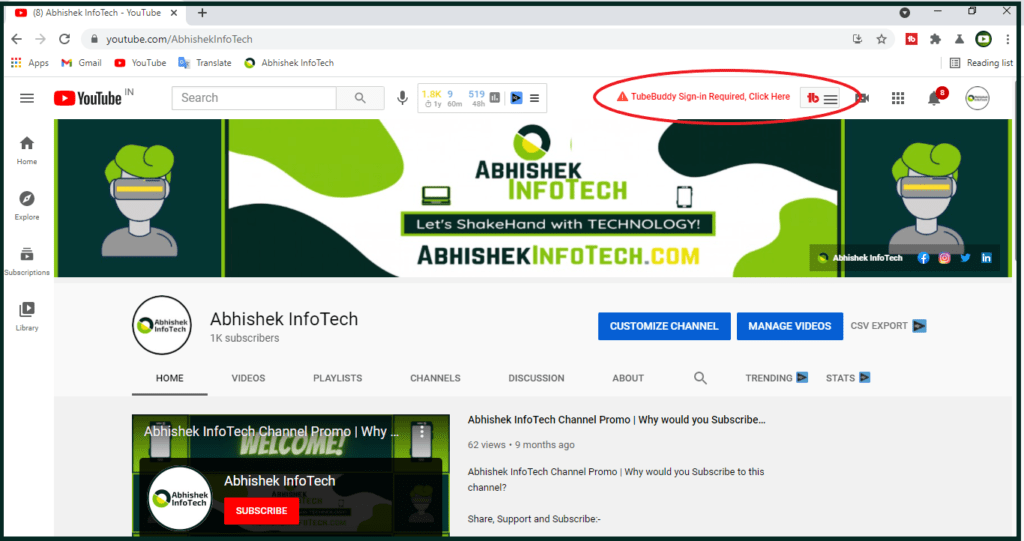
क्लिक करने के बाद ट्यूबबडी एक्सटेंशन का एक पॉप-अप खुलकर आएगा। वहां दिए गए प्राइवेसी पालिसी & टर्म्स को चेक कर दें। उसके बाद निचे दिए गए ‘Sign-in with YouTube’ वाले बटन पर क्लिक करें।
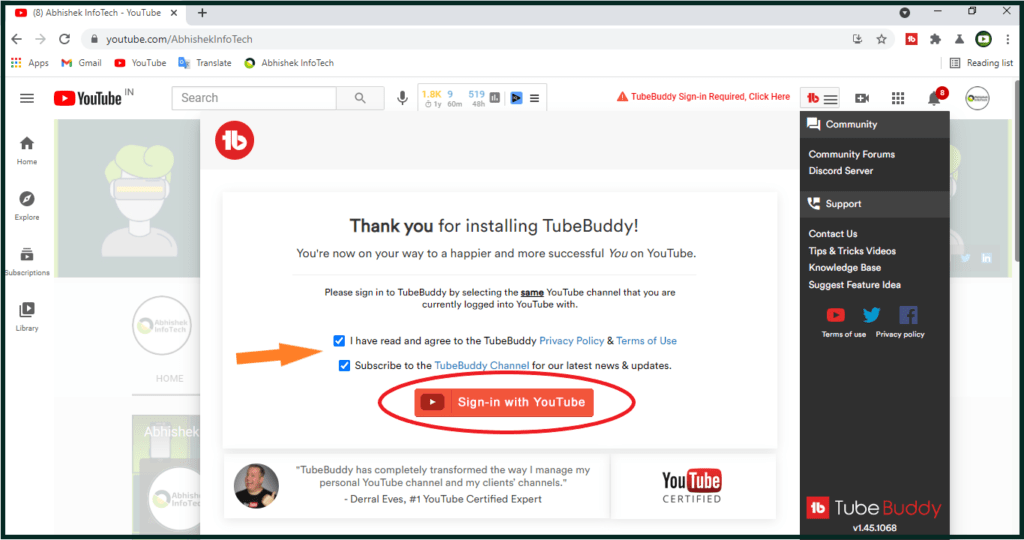
क्लिक करने के बाद यूट्यूब अकाउंट सेलेक्ट करने के लिए एक पेज खुलकर आएगा। उसमें आप अपना यूट्यूब ईमेल अकाउंट को सेलेक्ट करें।
अगर आपका ईमेल अकाउंट ब्रांड अकाउंट है तो आपको चैनल सेलेक्ट करने के लिए कहा जाएगा। यहाँ आप अपना चैनल सेलेक्ट करें।
चैनल सेलेक्ट करने के बाद आपको ट्यूबबडी आपके यूट्यूब चैनल के लिए ईमेल अकाउंट का एक्सेस मांगता है। वहां निचे दिए गए ‘Allow’ बटन पर क्लिक कर ट्यूबबडी को एक्सेस दे दें।
इसके बाद ट्यूबबडी एक्सटेंशन आपके यूट्यूब चैनल के लिए एक्टिव हो जाता है। जिसमें ट्यूबबडी के सभी टूल्स और फीचर्स हमें देखने को मिल जाते हैं। अब जब भी आप उस कंप्यूटर ब्राउज़र में अपने यूट्यूब चैनल को ओपन करते हैं तो ये ट्यूबबडी का एक्सटेंशन एक्टिव हो जाएगा।
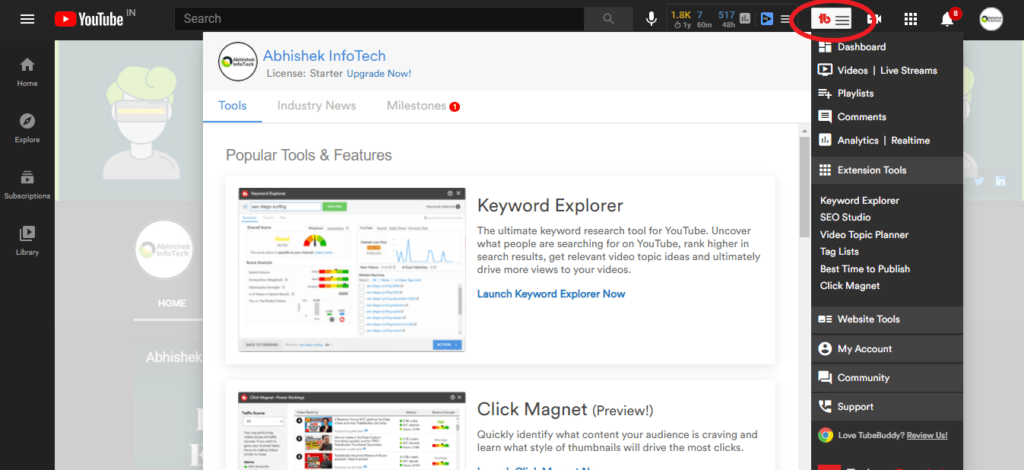
यहाँ से आप यूट्यूब के किसी भी काम के लिए ट्यूबबडी का एक्सटेंशन इस्तेमाल कर सकते हैं। ट्यूबबडी का ये एक्सटेंशन ऑटोमेटिकली काम करता है। ये आपको संकेत देता है कि यूट्यूब में किन चीजों का उपयोग करना चाहिए और किन चीजों में सुधार करना चाहिए।
ट्यूबबडी कैसे काम करता है?
अब बात आती है कि ट्यूबबडी के सभी टूल्स किस तरह से काम करते हैं ? इसके आलावा ट्यूबबडी के खास फीचर्स क्या हैं? ट्यूबबडी के सभी टूल्स और फीचर्स यूट्यूब चैनल डैशबोर्ड में देखने को मिल जाता है। जब आप कंप्यूटर ब्राउज़र में चैनल का यूट्यूब स्टूडियो को खोलते हैं तो वहां ट्यूबबडी के लगभग सभी टूल्स मौजूद मिलते हैं। ऐसा ट्यूबबडी के ब्राउज़र एक्सटेंशन की मदद से होता है। यूट्यूब चैनल पर विजिट करने के बाद, ट्यूबबडी के एक्सटेंशन पर क्लिक करने पर कई टूल्स हमें उपयोग करने के लिए मिल जाते हैं।
ट्यूबबडी कीवर्ड एक्स्प्लोरर टूल
ट्यूबबडी के कीवर्ड एक्स्प्लोरर टूल की मदद से अपने वीडियो को ज्यादा रैंक करा सकते हैं। इसके साथ साथ बेहतर सर्च रिजल्ट और ज्यादा व्यूज पा सकते हैं। अपने वीडियोस को लम्बे समय तक ट्रेंड कराने के लिए बेहतर टैग्स लगा सकते हैं। इसकी मदद से आप यह जान सकते हैं कि कौन सा कीवर्ड या टाइटल यूट्यूब वीडियो के लिए अच्छा होगा। ये टूल ब्राउज़र एक्सटेंशन और यूट्यूब स्टूडियो के एडिट वीडियो सेक्शन में रहता है।
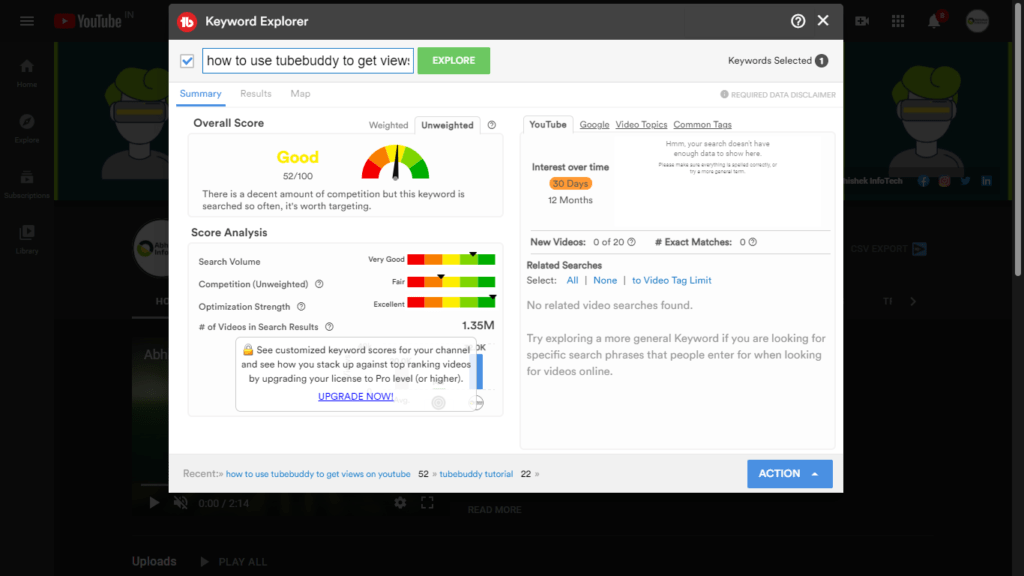
ट्यूबबडी एसइओ स्टूडियो टूल
एसइओ टूल वीडियो की रैंकिंग में बदलाव करता है। यह टूल वीडियो के एसइओ यानी सर्च इंजन ऑप्टिमाइजेशन पर काम करता है। यह टूल वीडियो को टॉप सर्च रैंकिंग लाने में मदद करता है। इसका मतलब यह है कि अगर कोई आपके वीडियोस से सम्बंधित यूट्यूब पर कुछ सर्च करता है तो आपका वीडियो टॉप सर्च रिजल्ट में आएगा। इसलिए इस टूल का उपयोग जरूर करना चाहिए। यह टूल ट्यूबबडी के ब्राउज़र एक्सटेंशन में मिल जाएगा।
ट्यूबबडी वीडियो टॉपिक प्लानर
वीडियो टॉपिक प्लानर टूल की मदद से वीडियो के लिए सही टॉपिक की पहचान कर सकते हैं। यह टूल वीडियो टाइटल के साथ साथ डिस्क्रिप्शन में भी मदद करता है। यह टूल ट्यूबबडी के ब्राउज़र एक्सटेंशन में उपलब्ध रहता है।
ट्यूबबडी टैग लिस्ट
टैग लिस्ट टूल की मदद से आप अपने अनुसार टैग्स की लिस्ट बना सकते हो। उसके बाद वीडियो अपलोड करते समय या कभी जरुरत के समय इनका इस्तेमाल कर सकते हो। यह टूल ट्यूबबडी के ब्राउज़र एक्सटेंशन में मौजूद रहता है।
बेस्ट टाइम टू पब्लिश – ट्यूबबडी टूल
इस टूल की मदद से आप यूट्यूब वीडियो को सही टाइम में अपलोड कर सकते हैं। ये टूल आपके चैनल के ऑडियंस के अनुसार टाइमिंग को बताता है। जिससे ज्यादा लोग वीडियोस को देख पाते हैं। ये टूल ट्यूबबडी के ब्राउज़र एक्सटेंशन और चैनल के यूट्यूब स्टूडियो में उपयोग के लिए मिल जाता है।
ट्यूबबडी क्लिक मैगनेट
ट्यूबबडी के क्लिक मैगनेट टूल तीन फार्मूला के ऊपर काम करता है – क्लिक्स, वाच टाइम और क्लिक थ्रू रेट (CTR)। ये चैनल के बेस्ट परफार्मिंग वीडियो को आगे लाता है। जिससे आपका चैनल तेजी से ग्रो करने लगता है। ये टूल ट्यूबबडी के ब्राउज़र एक्सटेंशन में इस्तेमाल करने के लिए मिल जाता है।
ट्यूबबडी की कुछ अन्य विशेषताएं
ट्यूबबडी की कई विशेषताएं हैं। जिन्हें आप यूट्यूब इस्तेमाल करने के दौरान उपयोग में ला सकते हैं। जब आप यूट्यूब के किसी वीडियो को प्ले करते हैं तो ट्यूबबडी का विडोलिटिक्स उस वीडियो के राइट साइड में उसके सभी परफॉरमेंस और डिटेल्स को बताता है।
जैसे जैसे आपका चैनल ग्रो करता है तो ट्यूबबडी की तरफ से माइलस्टोन सर्टिफिकेट दिया जाता है। ये टूल ट्यूबबडी के ब्राउज़र एक्सटेंशन में उपलब्ध रहता है। इसका इस्तेमाल आप ट्यूबबडी के एप्प की मदद से फ़ोन में भी कर सकते हैं।
वीडियो अपलोड के दौरान एडिटिंग में ट्यूबबडी काफी मदद करता है। ये आपको काफी सारे टैग्स को वीडियो में लगाने को देता है। ये आपके वीडियो टॉपिक या टाइटल के अनुसार टैग्स बताता है। इसके साथ साथ एन्ड स्क्रीन सेट करने में भी ट्यूबबडी काफी मदद करता है।
अगर आप यूट्यूब चैनल के साथ अन्य सोशल मीडिया प्लेटफार्म पर भी एक्टिव हो तो यहाँ ट्यूबबडी आपके लिए काफी फायदेमंद हो सकता है। क्यूंकि ट्यूबबडी की मदद से आप अपने वीडियोस को यूट्यूब के साथ साथ अन्य सोशल मीडिया प्लेटफार्म पर भी शेयर कर सकते हो। अगर आपके पास कोई फेसबुक पेज है तो आप ट्यूबबडी की मदद से एक ही समय में वीडियोस को यूट्यूब के साथ फेसबुक पर भी अपलोड कर सकते हो। अन्य सोशल मीडिया प्लेटफार्म पर अपलोड हुए नए यूट्यूब वीडियो की लिंक अपने आप शेयर हो जाती है। इस टूल का इस्तेमाल चैनल के यूट्यूब स्टूडियो में बहुत ही आसानी से कर सकते हैं।
इसके आलावा भी ट्यूबबडी के कई सारे फीचर्स हैं। जिन्हें आप ब्राउज़र एक्सटेंशन की मदद से अपने यूट्यूब चैनल और यूट्यूब स्टूडियो में जाकर उपयोग में ला सकते हैं। ज्यादा फीचर्स की जानकारी के लिए आप ट्यूबबडी की वेबसाइट पर जाकर ऊपर ‘Features’ वाले मेनू में सभी फीचर्स की जानकरी ले सकते हैं और उनका इस्तेमाल कर सकते हैं।
ट्यूबबडी प्राइसिंग
अगर आप यूट्यूब पर अपना करियर बनाना चाहते हो तो आपको ट्यूबबडी के टूल का अच्छी तरह से इस्तेमाल करना काफी जरुरी है। लेकिन ट्यूबबडी के कुछ ही टूल्स का इस्तेमाल आप फ्री में कर सकते हैं। इससे आपको चैनल पर जल्दी ग्रो करने में थोड़ी परेशानी आ सकती है। फ्री टूल्स का उपयोग आप एक लिमिट में ही कर सकते हैं। फ्री में ज्यादा नहीं मिल पाते हैं। इसके लिए बेहतर विकल्प है कि आप ट्यूबबडी के प्रीमियम सब्सक्रिप्शन का इस्तेमाल करें।

प्रीमियम सब्सक्रिप्शन के लिए आप ट्यूबबडी के वेबसाइट में प्राइसिंग पेज पर जा सकते हैं। वेबसाइट में ऊपर की तरफ ‘Pricing’ का मेनू मिल जाता है। प्राइसिंग वाले पेज पर आप अपने अनुसार सब्सक्रिप्शन ले सकते हैं। यहाँ सब्सक्रिप्शन को तीन भाग में बाँटा गया है। पहला ‘Pro’ दूसरा ‘Star’ और तीसरा ‘Legend’ नाम दिया गया है।
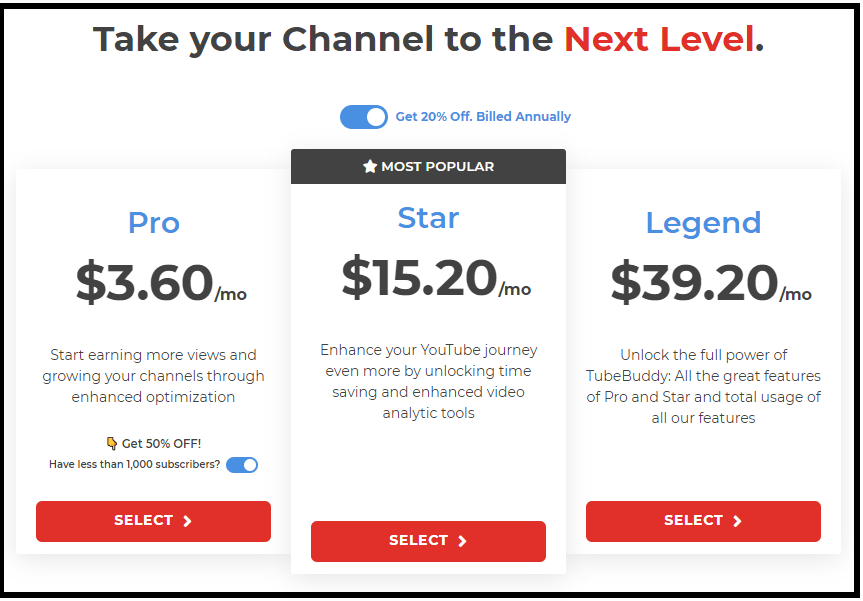
ट्यूबबडी प्रो सब्सक्रिप्शन
प्रो वाले सब्सक्रिप्शन छोटे यूटूबर के लिए काफी फायदेमंद है। क्यूंकि काफी कम प्राइस में यहाँ आपको ट्यूबबडी का सब्सक्रिप्शन मिल जाता है। यहाँ तक की अगर आपके चैनल पर 1000 से कम सब्सक्राइबर्स हैं तो आपको प्रो वाले प्लान की प्राइस 50% कम हो जाती है।
ट्यूबबडी स्टार सब्सक्रिप्शन
स्टार सब्सक्रिप्शन प्लान काफी ज्यादा पॉपुलर है। लोग इस प्लान को ज्यादा पसंद करते हैं। क्यूंकि इस प्लान में लगभग सारे टूल्स हमें इस्तेमाल करने के लिए मिल जाते हैं। अगर आप एनुअल सब्सक्रिप्शन लेते हो तो पैसे की काफी ज्यादा बचत हो जाती है।
ट्यूबबडी लीजेंड सब्सक्रिप्शन
लीजेंड सब्सक्रिप्शन में सभी टूल्स हमें इस्तेमाल करने के लिए मिल जाते हैं। यह प्लान बड़े यूटुबर्स के लिए काफी फायदेमंद है। हालाँकि छोटे यूटुबर्स भी इस प्लान को ले सकते हैं।
VidIQ vs TubeBuddy: आपको कौन सा इस्तेमाल करना चाहिए?
VidIQ और TubeBuddy दोनों YouTubers को अपने चैनल विकसित करने में मदद करने के लिए कई प्रकार की सुविधाएँ प्रदान करते हैं। दो उपकरणों के बीच का चुनाव अंततः आपकी आवश्यकताओं और प्राथमिकताओं पर निर्भर करता है।
यदि आप एक ऐसे उपकरण की तलाश कर रहे हैं जो गहन एसईओ विश्लेषण और प्रतियोगी विश्लेषण प्रदान करता हो, तो VidIQ आपके लिए सही विकल्प हो सकता है। दूसरी ओर, यदि आप एक ऐसे उपकरण की तलाश कर रहे हैं जो आपको अपने वीडियो के लिए विभिन्न शीर्षकों, विवरणों और टैगों का परीक्षण करने की अनुमति देता है, तो TubeBuddy बेहतर विकल्प हो सकता है।
दोनों उपकरण समान सुविधाएँ प्रदान करते हैं, जिसमें एक खोजशब्द अनुसंधान उपकरण, वीडियो एनालिटिक्स और एक बल्क प्रोसेसिंग टूल शामिल हैं। अंततः, दो उपकरणों के बीच का चुनाव आपकी व्यक्तिगत पसंद और विशिष्ट विशेषताओं पर निर्भर करेगा जिनकी आपको आवश्यकता है।
निष्कर्ष
अंत में, VidIQ और TubeBuddy दोनों ही आपकी YouTube सामग्री को अनुकूलित करने के लिए बेहतरीन उपकरण हैं। वे कई प्रकार की सुविधाएँ प्रदान करते हैं जो आपके चैनल को विकसित करने और आपके विचारों और ग्राहकों को बढ़ाने में आपकी सहायता कर सकती हैं। अंततः, दो उपकरणों के बीच का चुनाव आपकी आवश्यकताओं और प्राथमिकताओं पर निर्भर करता है। हम अनुशंसा करते हैं कि आप यह देखने के लिए दोनों टूल आज़माएं कि कौन सा आपके लिए सबसे अच्छा काम करता है।
YouTube पर एक सामग्री निर्माता के रूप में, आप जानते हैं कि प्लेटफ़ॉर्म पर सफलता केवल शानदार वीडियो बनाने से कहीं अधिक है। इसके लिए आपकी सामग्री को अनुकूलित करना, सही दर्शकों को लक्षित करना और यह समझना भी आवश्यक है कि अपने चैनल को कैसे विकसित किया जाए। यहीं पर VidIQ और TubeBuddy जैसे YouTube टूल आते हैं। ये शक्तिशाली सॉफ़्टवेयर विकल्प अंतर्दृष्टि, विश्लेषण और अनुकूलन उपकरण प्रदान करके आपके चैनल के प्रदर्शन को बेहतर बनाने में आपकी सहायता करते हैं। लेकिन आपको 2023 में किसका उपयोग करना चाहिए? आइए VidIQ बनाम TubeBuddy पर करीब से नज़र डालें।
VidIQ vs TubeBuddy: अवलोकन
VidIQ और TubeBuddy आज उपलब्ध सबसे लोकप्रिय YouTube टूल में से दो हैं। दोनों आपके चैनल के प्रदर्शन को बेहतर बनाने में मदद करने के लिए कई तरह की सुविधाएँ प्रदान करते हैं, जिनमें शामिल हैं:
- कीवर्ड रिसर्च एंड एनालिसिस
- वीडियो ऑप्टिमाइजेशन टूल्स
- कॉम्पिटिटर एनालिसिस
- एनालिटिक्स एंड इनसाइट्स
- चैनल मैनेजमेंट टूल्स
लेकिन जहां दोनों उपकरणों में बहुत कुछ समान है, वहीं कुछ प्रमुख अंतर भी हैं जिनके बारे में आपको निर्णय लेने से पहले पता होना चाहिए कि किसका उपयोग करना है।
VidIQ vs TubeBuddy: विशेषताएँ
VidIQ और TubeBuddy के बीच मुख्य अंतरों में से एक यह है कि वे सुविधाएँ प्रदान करते हैं। VidIQ मुख्य रूप से वीडियो ऑप्टिमाइज़ेशन और प्रतियोगी विश्लेषण पर केंद्रित है, जबकि TubeBuddy चैनल प्रबंधन के लिए ए/बी टेस्टिंग, वीडियो शेड्यूलिंग और बल्क प्रोसेसिंग सहित उपकरणों की एक विस्तृत श्रृंखला प्रदान करता है।
VidIQ की मुख्य विशेषताओं में शामिल हैं:
- खोजशब्द अनुसंधान और विश्लेषण: VidIQ का खोजशब्द अनुसंधान उपकरण आपको अपने वीडियो को अनुकूलित करने और अपने दर्शकों को लक्षित करने के लिए सही खोजशब्द खोजने में मदद करता है।
- वीडियो ऑप्टिमाइज़ेशन: VidIQ का वीडियो एसईओ टूल टैग, शीर्षक और विवरण पर अनुशंसाओं सहित बेहतर प्रदर्शन के लिए आपके वीडियो को ऑप्टिमाइज़ करने के तरीके पर रीयल-टाइम फ़ीडबैक प्रदान करता है।
- प्रतियोगी विश्लेषण: VidIQ के प्रतिस्पर्धी टूल से आप अपने प्रतिस्पर्धियों के प्रदर्शन को ट्रैक कर सकते हैं और इसकी अपने प्रदर्शन से तुलना कर सकते हैं।
- विश्लेषिकी और अंतर्दृष्टि: VidIQ का विश्लेषिकी उपकरण आपके चैनल के प्रदर्शन पर विस्तृत जानकारी प्रदान करता है, जिसमें दृश्य, जुड़ाव और दर्शकों की जनसांख्यिकी शामिल है।
- चैनल प्रबंधन: VidIQ का बूस्ट टूल आपके चैनल के डेटा के आधार पर वैयक्तिकृत अनुशंसाएं प्रदान करके आपके चैनल के प्रदर्शन को प्रबंधित करने में आपकी सहायता करता है।
TubeBuddy की मुख्य विशेषताओं में शामिल हैं:
- कीवर्ड अनुसंधान और विश्लेषण: TubeBuddy का कीवर्ड एक्सप्लोरर आपको अपने दर्शकों को लक्षित करने के लिए सही कीवर्ड खोजने में मदद करता है।
- वीडियो ऑप्टिमाइज़ेशन: TubeBuddy का वीडियो SEO टूल टैग्स, शीर्षकों और विवरणों पर अनुशंसाओं सहित बेहतर प्रदर्शन के लिए आपके वीडियो को ऑप्टिमाइज़ करने के तरीके पर रीयल-टाइम फ़ीडबैक प्रदान करता है।
- प्रतियोगी विश्लेषण: TubeBuddy का प्रतियोगी स्कोरकार्ड आपको अपने प्रतिस्पर्धियों के प्रदर्शन को ट्रैक करने और अपने प्रदर्शन से तुलना करने देता है।
- विश्लेषिकी और अंतर्दृष्टि: ट्यूबबडी का विश्लेषिकी उपकरण आपके चैनल के प्रदर्शन पर विस्तृत जानकारी प्रदान करता है, जिसमें दृश्य, जुड़ाव और दर्शकों की जनसांख्यिकी शामिल है।
- चैनल प्रबंधन: TubeBuddy के चैनल प्रबंधन टूल के सुइट में A/B टेस्टिंग, वीडियो शेड्यूलिंग और बल्क प्रोसेसिंग शामिल हैं।
VidIQ vs TubeBuddy: प्राइसिंग
VidIQ और TubeBuddy के बीच एक और महत्वपूर्ण अंतर उनकी कीमत है। VidIQ अपने टूल का मुफ़्त और सशुल्क दोनों संस्करण प्रदान करता है, जबकि TubeBuddy मुफ़्त परीक्षण और भुगतान योजनाओं की एक श्रृंखला प्रदान करता है।
VidIQ की मूल्य निर्धारण योजनाओं में शामिल हैं:
- फ्री: VidIQ की नि: शुल्क योजना में कीवर्ड अनुसंधान, वीडियो अनुकूलन और प्रतियोगी विश्लेषण जैसी बुनियादी सुविधाएँ शामिल हैं।
- प्रो: VidIQ का प्रो प्लान $7.50 प्रति माह से शुरू होता है और इसमें रीयल-टाइम एनालिटिक्स और चैनल प्रबंधन टूल जैसी अतिरिक्त सुविधाएं शामिल हैं।
- बूस्ट: VidIQ का बूस्ट प्लान $39 प्रति माह से शुरू होता है और इसमें आपके चैनल के डेटा के आधार पर वैयक्तिकृत अनुशंसाएं शामिल होती हैं।
VidIQ प्रो सब्सक्रिप्शन
प्रो वाले सब्सक्रिप्शन छोटे यूटूबर के लिए काफी फायदेमंद है। क्यूंकि काफी कम प्राइस में यहाँ आपको VidIQ का सब्सक्रिप्शन मिल जाता है। अगर आप यूट्यूब पर बिलकुल नए हो तो ये प्लान आपके लिए सबसे बेहतर है। क्यूंकि इस प्लान की प्राइस बहुत ही कम राखी गयी है। अगर आप थोड़ा इन्वेस्टमेंट कर लेते हैं तो आपका चैनल काफी जल्दी ग्रो करेगा। इससे आप यूट्यूब पर काफी जल्दी सफल हो सकते हैं।
VidIQ बूस्ट सब्सक्रिप्शन
बूस्ट सब्सक्रिप्शन प्लान काफी ज्यादा पॉपुलर है। लोग इस प्लान को ज्यादा पसंद करते हैं। क्यूंकि इस प्लान में लगभग सारे टूल्स हमें इस्तेमाल करने के लिए मिल जाते हैं। अगर आप एनुअल सब्सक्रिप्शन लेते हो तो पैसे की काफी ज्यादा बचत हो जाती है। इस प्लान में लगभग सभी टूल्स इस्तेमाल करने के लिए मिल जाते हैं।
VidIQ मैक्स सब्सक्रिप्शन
मैक्स सब्सक्रिप्शन में सभी टूल्स हमें इस्तेमाल करने के लिए मिल जाते हैं। यह प्लान बड़े यूटुबर्स के लिए काफी फायदेमंद है। हालाँकि छोटे यूटुबर्स भी इस प्लान को ले सकते हैं।
ट्यूबबडी की मूल्य निर्धारण योजनाओं में शामिल हैं:
- फ्री: ट्यूबबडी के फ्री प्लान में कीवर्ड रिसर्च, वीडियो ऑप्टिमाइज़ेशन और प्रतियोगी विश्लेषण जैसी बुनियादी सुविधाएँ शामिल हैं।
- प्रो: ट्यूबबडी का प्रो प्लान $9 प्रति माह से शुरू होता है और इसमें A/B टेस्टिंग और वीडियो शेड्यूलिंग जैसी अतिरिक्त सुविधाएं शामिल हैं।
- लेजेंड: ट्यूबबडी का लीजेंड प्लान $39.20 का रहता है। यह बड़े यूटुबर्स के लिए काफी फायदेमंद है।
ट्यूबबडी प्रो सब्सक्रिप्शन
प्रो वाले सब्सक्रिप्शन छोटे यूटूबर के लिए काफी फायदेमंद है। क्यूंकि काफी कम प्राइस में यहाँ आपको ट्यूबबडी का सब्सक्रिप्शन मिल जाता है। यहाँ तक की अगर आपके चैनल पर 1000 से कम सब्सक्राइबर्स हैं तो आपको प्रो वाले प्लान की प्राइस 50% कम हो जाती है।
ट्यूबबडी स्टार सब्सक्रिप्शन
स्टार सब्सक्रिप्शन प्लान काफी ज्यादा पॉपुलर है। लोग इस प्लान को ज्यादा पसंद करते हैं। क्यूंकि इस प्लान में लगभग सारे टूल्स हमें इस्तेमाल करने के लिए मिल जाते हैं। अगर आप एनुअल सब्सक्रिप्शन लेते हो तो पैसे की काफी ज्यादा बचत हो जाती है।
ट्यूबबडी लीजेंड सब्सक्रिप्शन
लीजेंड सब्सक्रिप्शन में सभी टूल्स हमें इस्तेमाल करने के लिए मिल जाते हैं। यह प्लान बड़े यूटुबर्स के लिए काफी फायदेमंद है। हालाँकि छोटे यूटुबर्स भी इस प्लान को ले सकते हैं।